Как настроить доступ к сети вручную
Ручная работа тоже довольно проста, хотя сперва может показаться иначе. Нужно заметить, что порядок изменения конфигураций для смартфонов и планшетов один, разница будет лишь состоять в операционных системах. Так для телефонов и планшетов на базе Android принцип действий будет один, а для iPad и iPhone – другой.
Ниже мы перечислим параметры, которые необходимо будет заполнить во время настройки для пользователей всех ОС. Прямо берите и переписывайте:
- Имя – MTS Internet;
- APN – internet.mts.ru;
- Имя пользователя – MTS;
- Пароль – MTS.
Смартфоны на андроиде
Общая для всех Android-устройств инструкция по настройке 4G MTS APN выглядит так:
- Перейти в «Настройки».
- Выбрать раздел «Мобильные сети».
- Зайти в подраздел «Настройка сим-карты»
- В пункте «Точки доступа APN» создать новую точку или изменить значения старой: Имя – MTS internet, APN – internet.mts.ru, Логин – mts, Пароль – mts.
Никаких других полей трогать, заполнять или изменять не нужно. После ввода значений настройки сохраняются и применяются. Для выхода в сеть желательно перезагрузить телефон.
Как настроить интернет МТС на Айфоне
Пользователи премиальной техники производства компании Apple, независимо от того, iPad это или iPhone, могут произвести их настройку самостоятельно, если будут точно следовать инструкции, изложенной ниже:
- Откройте настройки девайса и переместитесь в них в раздел «Сотовая связь».
- Найдите пункт «Параметры данных», расположенный в верхней части меню.
- Переместитесь в подкатегорию «Сотовая связь передачи данных».
- Далее займитесь вводом соответствующих параметров в доступные в меню поля. В подкатегории «Сотовые данные» необходимо поочередно ввести параметры internet.mts.ru, mts и mts для полей «АПН», «Имя» и «Пароль» соответственно.
- Переместитесь к следующему пункту страницы и укажите корректные параметры для работы LTE-сетей. Туда вводятся те же параметры, что и в меню «Сотовые данные».
- Сохраните изменения и перезагрузите ваш Apple-девайс.
На Windows Phone
Если ваш аппарат работает на этой платформе, потребуется также вызвать раздел с комбинациями, после чего перейти в меню «Передача данных». Здесь требуется найти и отобрать опцию «Добавить точку». Далее вы должны указать все значения для соединения с MTS. По завершению требуется сохранить параметры, а после выполнить перезагрузку гаджета.
Для того чтобы пользоваться возможностью посещения интернет-ресурсов, новым абонентам необходимо получить соответствующие параметры для своего гаджета. Как правило, эти установки приходят автоматически, однако, если этого не произошло, вам может потребоваться ручной ввод значений. На практике с этим не должно возникать особых проблем, так как оператор заблаговременно предусмотрел все нюансы, а кроме того подготовил подробное руководство и порядок действий.
На планшетах
Эти устройства работают на тех же операционных системах, что и смартфоны. Настройки точки доступа у них идентичны. В iPad изначально загружены необходимые настройки МТС.
На модеме от МТС
Для выхода в сеть модемы полностью настроены, от пользователя не требуется никаких действий. Для соединения нужно вставить устройство в USB-порт. Начнётся установка драйверов и программного обеспечения. Когда процесс завершится, можно подключаться.
Если модем универсальный, в нём могут содержаться профили нескольких операторов. В этом случае оставляем МТС, все остальные удаляем.
Если раздел с настройками пуст, вводим данные самостоятельно:
- В программе ищем раздел, где создаются новые профили.
- Заполняем так же, как для смартфонов.
- Номер дозвона пишем *99#.
Далее нужно сохранить, установить для него статус «По умолчанию», и можно пользоваться интернетом.
Настройка осуществляется по общему стандарту для всех устройств, параметры всегда одни и те же, только различается путь к ним из-за различий моделей. Если по каким-то причинам выйти в сеть не получается, стоит обратиться по сервисному телефону или в салон компании. Ещё вариант — услуга «Доступ без настроек». Её подключение и использование бесплатно. Также нужно убедиться, что кнопка мобильного интернета или передачи данных находится в активном положении – часто причина отказа в доступе именно в этом.
Как продлить трафик на МТС
Если у пользователя нет трафика, он сможет взять дополнительный ГБ на МТС (или больший объем) с услугой «Турбо-кнопка». Если гигабайт не хватает постоянно, клиенту рекомендуется воспользоваться опцией «Больше Интернета» и подключить дополнительный Интернет, выбрав необходимое количество ГБ.
Услуга «Турбо-кнопка»
«Турбо-кнопка» позволяет взять дополнительные мегабайты на сутки или гигабайты на месяц. Она же позволяет увеличить скорость соединения до максимальной на 3 или 6 часов на тарифах, где после исчерпания определенного объема трафика скорость падает до минимальной.
Виды Турбо-кнопок
МТС предлагает абонентам докупить интернет-трафик в следующих объемах (цены указаны для г. Москва):
| Трафика | Срок действия | Цена, руб. |
| 100 Мб | 24 часа или до окончания Мб | 31,5 |
| 500 Мб | 24 часа или до окончания Мб | 99 |
| 1 Гб | 30 дней или до исчерпания Гб | 185 |
| 2 Гб | 30 дней или до окончания Гб | 315 |
| 5 Гб | 30 дней или до исчерпания Гб | 470 |
| 20 Гб | 30 дней или до окончания Гб | 935 |
Инструкции по подключению
Подключить 1 Гб Интернета или другой объем трафика с помощью Турбо-кнопки можно USSD-командами:
| Кнопка | Команда |
| 100 Мб | *111*05*1# |
| 500 Мб | *167# |
| 1 Гб | *467# |
| 2 Гб | *168# |
| 5 Гб | *169# |
| 20 Гб | *469# |
Отключать опцию не требуется, по окончанию срока действия она будет отменена автоматически.
Активировать Турбо-кнопку можно в Личном Кабинете. Нужно:
- Авторизоваться на сайте.
- Открыть раздел «Услуги».
- В категории «Доступные» выбрать «Интернет».
- Найти нужный объем Мб или Гб в разделе «Продлить доступ» и напротив нее нажать «Подключить».
В появившемся окне нужно подтвердить действие. Стоимость будет списана с баланса сим-карты сразу же после ее активации.
Продлить трафик на МТС можно в мобильном приложении:
- Открыть.
- Перейти на страницу «Услуги».
- В категории «Доступные» кликнуть «Интернет».
- Нажать «Продлить доступ».
- Выбрать нужный объем трафика, кликнуть «Готово».
- Подтвердить действие.
На телефон поступит сообщение с уведомлением об успешном подключении.
Наталья
Технический специалист, поддержка пользователей по вопросам мобильной связи.
Нашел неточность
Если нашли ошибку или неточность на сайте, напишите пожалуйста в комментарии или форму обратной связи. Рекомендую ознакомиться:Секретные тарифы от МТССамые выгодныеСписок безлимитныхПроверить куда уходят деньгиЗаказать детализацию
Услуга «Больше Интернета»
Если абонент постоянно замечает, что закончился трафик до окончания расчетного периода, он может взять дополнительные гигабайты с помощью услуги «Больше Интернета» и добавить их к основному пакету.
Доступные пакеты интернета
В рамках опции можно добавить трафик в количестве от 3 до 20 Гб. Оплата за использование может списываться ежемесячно, в день подключения или ежесуточно, если на балансе недостаточно средств для списания полной суммы.
| Объем, Гб | Ежемесячная стоимость, руб. | Ежесуточная плата, руб. |
| 3 | 200 | 8.9 |
| 5 | 260 | 11.5 |
| 10 | 315 | 13.5 |
| 20 | 365 | 16.5 |
Если абонент меняет тарифный план, опция отключается автоматически.
Способы подключения Больше Интернета
Активировать или отменить Гб можно с помощью USSD-команд:
| Пакет, Гб | Подключить | Отключить |
| 3 | *111*1417*1# | *111*1417*2# |
| 5 | *111*1517*1# | *111*1517*2# |
| 10 | *111*1617*1# | *111*1617*2# |
| 20 | *111*1817*1# | *111*1817*2# |
Увеличить количество гигабайт пользователь может в Личном Кабинете:
- Открыть сайт, авторизоваться в Личном Кабинете.
- Перейти в раздел «Услуги».
- В категории «Доступные» выбрать вкладку «Интернет».
- Кликнуть «Больше Интернета».
- Выбрать нужную опцию, нажать «Подключить».
Подтвердить действие во всплывающем окне.
Добавить Гб можно в мобильном приложении.
Инструкция:
- Открыть программу, нажать «Услуги».
- Кликнуть «Доступные», затем «Интернет».
- Нажать «Больше Интернета».
- Выбрать нужную опцию, нажать на нее, чтобы посмотреть подробные условия или справа кликнуть по переключателю, чтобы активировать ее.
- Подтвердить действие.
Об успешном подключении абонента оповестит смс-уведомление. Со счета будет списана необходимая сумма.
Если у абонента закончился трафик, он может добавить дополнительный с помощью Турбо-кнопок. Если гигабайты заканчиваются постоянно, можно увеличить их количество на месяц с помощью опции «Больше Интернета». Еще одна интересная возможность – воспользоваться функцией «Обнови пакет». Она позволяет изменить день обновления расчетного периода на текущий и начать новый месяц с целыми пакетами минут, Гб и смс.
Автоматические настройки интернета на «Теле2»
Для удобства абонентов телекоммуникационные компании указывают необходимые для входа в сеть настройки в программе самой сим-карты. Бывает так, что смартфон не может получить их автоматически из-за какой-то сбоя в его работе или в процессе регистрации в сети. В таком случае приходится браться за конфигурирование самостоятельно. Самый простой способ сделать это – повторно запросить отправку настроек у оператора. Если этого не сделать, то выйти в глобальную сеть и пользоваться всеми преимуществами мобильного интернета не удастся.
Все современные провайдеры и операторы предоставляют возможность получить автоматический доступ к сети. Происходит это следующим образом. Человек покупает сим-карту, пополняет ее, подключает какой-либо тариф и вставляет ее в специальный слот на своем телефоне. Сразу же после этого симка проходит регистрацию в сети оператора и получает все необходимые параметры. Иногда этого не происходит из-за различных сбоев оборудования компании «Теле2», а также в связи с ошибками на клиентском устройстве.
Важно! Также нельзя исключать вероятного того, что сигнал просто не дошел до карты. Вызвано это может быть тем, что абонент по время регистрации находился вне зоны покрытия или в здании, где радиоволны от базовой станции слабо проходят к аппарату
Итак, после автоматической отправки настроек при первом входе симки в сеть, необходимо просто подтвердить их сохранение и применение (на некоторых устройствах не нужно делать и это). Далее девайс перезагружают, чтобы параметры были приняты и начали использоваться. Не всегда этот процесс проходит корректно и приходится заниматься конфигурированием самостоятельно.
Важно! Самый простой способ – запросить автоматические настройки повторно. Различные операторы предоставляют свои способы получения этих параметров: USSD-команды, СМС-сообщения, звонок оператору-консультанту или использование личного кабинета. Если говорить о «Теле2», то на данный момент получение автонастроек возможно через выполнение дозвона и личный кабинет
Также можно попробовать позвонить на горячую линию и задать вопрос оператору-консультанту, попросив его выслать настройки или подсказать, как ввести их самостоятельно
Если говорить о «Теле2», то на данный момент получение автонастроек возможно через выполнение дозвона и личный кабинет. Также можно попробовать позвонить на горячую линию и задать вопрос оператору-консультанту, попросив его выслать настройки или подсказать, как ввести их самостоятельно.
Необходимо более подробно рассмотреть, как настраивается точка доступа «Теле2» через личный кабинет. Это простой способ, но он требует наличия доступа к сети с другого гаджета. В общем случае нужно:
- Зайти в личный кабинет на официальном сайте. Чтобы пройти авторизацию, необходимо ввести пароль. Если человек не зарегистрирован в сервисе, то можно запросить одноразовый код, ввести его и зайти в ЛК без пароля, установив его позже. Это не занимает много времени.
- Перейти на специальную веб-страницу для получения настроек доступа к сети (https://msk.tele2.ru/mobile/internet/settings).
- Нажать на кнопку «Получить настройки».
- Дождаться прихода параметров на номер телефона, который привязан к учетной записи.
- Сохранить СМС-сообщение и выполнить перезагрузку телефона для принятия конфигураций.
Тарифы и опции МТС с интернет трафиком
Прежде чем рассматривать, что представляет собой интернет для смартфона или планшета от МТС, рекомендуется обратить внимание на доступные варианты тарификаций для клиентов, а именно:
- Услуга «Тарифище» – полноценный безлимитный интернет.
- Предложение «Мой Smart» – настраиваемый лимит доступа к сети.
- Тарифные планы «ULTRA» и «X» – неограниченный интернет.
- Тарификация «Smart» – ограничение в 5 гигабайт.
- Универсальный тариф «Smart Top» – полноценный безлимит на звонки и доступ к сети для комфортного серфинга.
Стоит отметить, что здесь представлен, как самый дешевый пакет опций, так и самый дорогой вариант тарифного плана. Помимо всего прочего, вы можете подключать дополнительные гигабайты и платные подписки.

Проблемы с интернетом
Очень часто возникают вопросы, связанные с тем, что точка доступа верная, а передача идет медленно, либо не идет. В таких случаях перезагрузите ваш гаджет, проверьте в основных настройках, что передача данных включена. Вспомните, когда у вас дата списания оптимизирующей опции и что баланса хватает. Если вы в роуминге уберите галочку в настройках телефона про роуминг (тариф будет соответствующий). Зайдите в параметры Мобильного интернета в телефоне и уберите приоритетность на 4G. Возможно, что вы находитесь в местности, где обширное покрытие красного оператора просто закончилось, либо базовая станция ЛТЕ далеко, а вот 3G рядом. В таком случае скорость будет ниже, но передача заработает. Не забывайте, что режим передачи LTE подразумевает передачу трафика gprs и не поддерживает одновременно голос. Вы не сможете позвонить по 4G.
Компания МТС успешно лидирует на рынке мобильных услуг и передачи данных и предоставляет понятный и доступный сервис по настройке своего оборудования. Получить информацию с нужными параметрами можно в любом виде, а если самостоятельно настроить не получится, то можно обратиться по телефону контактного центра 8-800-250-0890, либо лично в салон связи. Правда, в последнем варианте придется заплатить стоимость за оказанную услугу согласно прайсу региона.
Способы настройки интернета
Компания МТС предоставляет своим клиентам высокоскоростной доступ в сетевое пространство. Чтобы смогли полноценно загружать файлы или путешествовать на просторах мировой паутины нужно установить правильные параметры передачи данных. Обычно, после установки сим-карты провайдер по умолчанию высылает все необходимые настройки, но эта процедура не всегда происходит. В таком случае должны самостоятельно выполнить необходимые преобразования. Есть два варианта – заказать автоматическую наладку на телефоне или собственноручно выполнить все установки.
Автонастройка
Если провайдер не выслал установки при подключении новой сим-карты, то можете самостоятельно их заказать. Одним из следующих способов:
Даже если настройки не поступили на сим-карту или не можете ими воспользоваться, установите дополнительную опцию «Доступ без настроек».
Рассмотрим особенности предоставления и тарификации:
- Передача данных происходит в стандартном режиме. Можете загружать файлы и обмениваться ММС сообщениями.
- С 2010 года услуга по умолчанию поставляется в стартовом комплекте с каждым тарифным планом.
- Функция действительна только при подключенной опции «Мобильный интернет».
- Она предоставляется бесплатно. Не придется платить за активацию и вносить платеж каждый расчетный период.
- При отправке MMS или потреблении сетевых ресурсов с неправильными установками, получите уведомление от провайдера, в котором сказано, что активировалась .
- Во время использования такого режима работы специальное оборудование оператора производит анализ загруженного трафика и отправленных мультимедиа сообщений. В дальнейшем оно корректируется в соответствии с установленным тарифным планом и выставляется счет.
- Для собственноручного подключения предложения введите USSD код *111*2156#. Можно написать СМС на сервисный контакт «111» с текстом «2156», чтобы отказаться отправьте «21560». Найдете услугу на портале персонального кабинета или в мобильном приложении «Мой МТС». Откройте раздел управления опциями и в появившемся перечне найдите соответствующую функцию.
Ручная настройка
Если возникают проблемы, которые не можете решить без вмешательства компании, обратитесь в ближайшее отделение продаж и заключения договоров провайдера. Попросите помощи у свободного консультанта, предоставьте документ, подтверждающий личность.
Настройка для роутера
Настройка соединения через роутер требует от пользователя некоторого опыта. Вам потребуется тщательно проверять все свои действия, дабы и верно всё настроить. Первый шаг — это непосредственное подключение роутера МТС к компьютеру. Для корректной работы роутера необходимо установить специальную программу. Подождите, пока на экране отобразится программа-инсталлятор «МТС Коннект Менеджер», и завершите установку, следуя простым инструкциям. В программе перейдите в раздел «Настройка интернет-соединения через Wi-Fi» и создайте точку доступа с новым именем. Прочие параметры (пароль, шифрование) установите согласно данным, указанным в технических документах устройства.
Следующий шаг для начала использования роутера МТС — открытие панели администратирования. Нужно попасть в неё — запустите свой интернет-браузер, в адресной строке введите следующий IP-адрес: 192.168.0.1. Теперь введите логин и пароль, чтобы авторизоваться и получить необходимые данные для работы роутера от компании МТС.
У вас есть возможность настроить профиль ручным способом. Добавьте в новый профиль следующие параметры:
- «APN» — internet.mts.ru;
- «Номер дозвона» — *99#;
- «Логин» и «Пароль» — mts.
Снова напоминаем Вам, что всю исчерпывающую информацию, касающуюся интернет-соединения с помощью роутера оператора МТС, вы можете узнать, обратившись в сервисный центр по номеру 0890.
Как подключить интернет на МТС на планшете или модеме
На планшетах и модемах МТС рекомендует использовать тарифные планы, предназначенные специально для этих устройств:
- Тариф «МТС Планшет» предназначен только для планшетных компьютеров. В ежемесячную абонентскую плату 550 руб. включено 10 Гб интернет-трафика + одна из безлимитных опций на выбор:
— безлимитный интернет в приложении Youtube;
— безлимит на МТС ТВ;
— неограниченный трафик на видеозвонки через приложения Skype, WatsApp и Viber.
— безлимитный трафик на соцсети Facebook, Вконтакте и Одноклассники.Чтобы перейти на тариф «МТС Планшет», воспользуйтесь USSD-командой ✶111✶845#.
- Тарифный план «МТС Коннект-4» можно подключить на планшет, модем или роутер. Сам тарифный план не имеет включенного трафика, поэтому мобильный интернет предоставляется за счет дополнительно подключаемых тарифных опций. При покупке новой сим-карты с тарифом «МТС Коннект-4», автоматически активируется опция «Интернет 4 Мбит/сек». Она предоставляет безлимитный мобильный интернет МТС на скорости до 4 Мбит/сек., абонентская плата — 770 руб./мес. В случае необходимости «Интернет 4 Мбит/сек» можно отключить и подключить любую другую интернет-опцию.
Команда для перехода на тарифный план «МТС Коннект-4» — ✶111✶307✶1#.
В числе универсальных интернет-опций, которые можно подключить и на планшет, и на модем — упомянутые выше , а также «100 Гб на день».
Стоимость опции
Стоимость подключения и использования опции «Интернет-VIP» не зависит от того какой у вас тарифный план действует в данное время. Разница в стоимости зависит только от домашнего региона абонента.
Те, кто уже подключен к оптоволокну, могут выбрать несколько новых планов, будь то гибкий или фиксированный. Гибкие планы трафика позволяют «потреблять» Интернет до тех пор, пока вы не достигнете установленного предела. Если вы тот, кто потребляет больше, вам следует выбрать план с более высокой пропускной способностью
Вот почему важно, чтобы клиент попытался как можно точнее рассчитать, сколько их интернет-потребление, чтобы не генерировать дополнительные расходы, которые в конечном итоге излишне увеличивают стоимость счета
Могу ли я разговаривать по этой сим карте?
Оптическое волокно, с другой стороны, позволяет обеспечить стабильное соединение, которое не зависит от обещанной скорости для каждого плана. Вторая категория планов — это именно так называемые «самолеты», потому что у них нет ограничения на потребление. Варианты различаются в зависимости от подключения либо через оптоволокно, либо из меди.
Такие абоненты на МТС как абоненты Москвы и Подмосковья заплатят за опцию 1200 рублей
в месяц, а абоненты в регионах будут платить в среднем по 800 рублей
ежемесячно. Регулярная плата за пользование опцией списывается один раз в месяц в дату, соответствующую дате ее подключения абонентом.
Шаг 1
Шаг 2
Учитывая, что хорошая часть текущих подключений не превышает 4 или 5 Мбит / с, сравните. Веб-сайт будет загружаться тысячными долями секунды. Эти фиксированные ставки также имеют определенный предел. Если все клиенты потребляют чрезмерно, в какой-то момент будет затронуто движение.
Мало, если пользователь, по крайней мере, является средним интернет-потребителем. Чтобы получить представление об этой мере, это то, что необходимо для загрузки различных типов информации. Оценщик задаст вам ряд вопросов, которые позволят вам вести его.
Клиент может позвонить по телефону, чтобы подтвердить личность специалиста. Компания, которая строит сеть, оставляет объяснительное письмо в домах, где она проходит. Веб-антивирусная программа, абсолютно бесплатно.
. В Российской Федерации применяются специальные правила для мобильных телефонов. Сначала вы должны проверить их, чтобы избежать разочарования. В принципе, вы не можете ожидать, что кто-нибудь будет говорить по-английски в этой стране, поэтому вы можете распечатать предложение на русском языке, прежде чем показывать, что хотите.
Разницы в стоимости дополнительных пакетов нет. Каждый дополнительный пакет обойдется абоненту в 350 рублей
.
Сумма спишется при начале первой же Интернет сессии один раз за сутки. При этом в скольких регионах будет использоваться Интернет значения не имеет. Объемы трафика, входящие в опцию и дополнительные пакеты, при пользовании мобильным Интернетом в роуминге не меняются.
В том случае, когда на момент списания ежемесячной оплаты на балансе не хватает средств для полного ее погашения, то оплата будет сниматься ежесуточно в размере 35 рублей
в сутки для региональных абонентов и 52 рубля
в сутки для абонентов Москвы и Подмосковья до тех пор, пока денег на счет не будет достаточно для единовременной оплаты полной фиксированной суммы ежемесячного платежа.
Могу я подключить такой тариф на свой номер МТС?
Имейте в виду, что доступ в Интернет к некоторым сайтам «контролируется» или подвергается цензуре. В информации о каждом провайдере. В России действуют 4 национальных оператора мобильной связи. МегаФон имеет лучшее общенациональное покрытие и хорошие скорости в городах по самым высоким ценам. Он считается многими в качестве главной сети в стране и является единственным, охватывающим все 83 региона. Билайн — бюджетный оператор с самыми низкими ставками, действующими в 78 регионах по всей стране.
Тарифы с Интернетом для телефонов на МТС
Как только телефон полностью подготовлен, самое время выбрать тариф или перейти на более выгодный. Интернет на МТС доступен в нескольких тарифах. Они отличаются абонентской стоимостью, количеством доступного трафика и рядом других полезных услуг. Поговорим о каждом отдельно.
Тариф «Мой Безлимитище»
Это один из самых популярных тарифов, так как предлагает абонентам гибкие настройки. При переходе пользователю предоставляется 12 гигабайт трафика и 500 минут для разговоров. Но главное достоинство – вы можете сами выбирать объем необходимых минут и гигабайт (вплоть до 900 минут/SMS и 32 Гб интернет-трафика). Месячная стоимость будет зависеть непосредственно от установленных параметров. Переход абсолютно бесплатный, но при условии, что в течение последнего месяца вы не переходили с других тарифов. Для включения «Мой Безлимитище» используйте:
- Личный кабинет. В нем выполняются изменения объема предоставляемых услуг.
- В мобильном приложении «Мой МТС», скачать которое вы можете в AppStore или Google Play.
Подробнее об абонентской плате вы можете узнать из нижеприведенной таблицы:
Линейка Smart
Специально для активных пользователей смартфонов компания разработала линейку выгодных тарифов «Смарт» МТС для Интернета. Вы можете использовать самый простой тариф с 1 гигабайтом на месяц. Его хватит для проверки почты и использования пары социальных сетей. Среди линейки также имеются планы на 5, 7 и 20 гигабайт трафика. Изучить подробнее о возможностях каждого «Смарт» можно на официальном сайте. Выполнить переход пользователи могут с помощью:
- USSD-команды. На странице описания имеются все необходимые коды.
- Через личный кабинет. Войдите в раздел «Тарифы». Подпункт «Изменение тарифного плана».
- Помощью оператора. Позвоните в колл-центр компании по номеру 0890 или придите в один из офисов в вашем городе.
- В приложении «Мой MTS».
«Супер МТС»
Он предлагает абонентам 100 минут бесплатных звонков на номера своего региона плюс 20 минут на городские телефоны. С точки зрения доступа в глобальную паутину, конечно же, сам план не столь привлекателен. За мегабайт трафика с вас будут снимать 9,90 рублей. Для бесплатного пользования мобильным Интернетом необходимо обязательно активировать опцию «СуперБИТ Smart». Она делает тарификацию на 1 Мб ноль рублей. Подробнее о ней будет рассказано позже.
Перейти на «Супер» можно с помощью USSD-запроса *111*8888#, через личный кабинет или мобильное приложение. Среди других возможностей есть также заказ пакетов SMS, опций «Автоплатеж» и «Детский пакет». Подробную информацию ищите на mts.ru.
ULTRA
Один из самых дорогих и «массивных». В ваше распоряжение поступает мобильный Интернет на МТС в объеме 20 гигабайт, а при их израсходовании доступны пакеты по одному гигабайту, но уже по 150 рублей каждый. К дополнительным преимуществам относится 5000 минут и СМС в сети. Если вы активно общаетесь всеми способами, тогда «Ультра» создан специально для вас.
Перейти на него можно через сервисную команду *111*777*1#, приложение для смартфонов или интерфейс личного кабинета. На странице описания доступна полная версия в формате .pdf для скачивания. Переход на ULTRA полностью бесплатный.
Тариф «Посекундный»
Если вы не хотите каждый месяц тратить средства на абонентскую плату, тогда выбирайте «Посекундный». Стоимость использования будет напрямую зависеть от количества и продолжительности разговоров. Мобильный Интернет в этом тарифе на МТС стоит 9,9 рублей за 1 Мб. Дорого, но при подключении «СуперБИТ Smart» цена падает до 0.
Перейти на посекундную тарификацию можно через запрос *111*881*1#, личный кабинет или приложение для смартфонов. Также можно заказать опцию на безлимитные звонки и многочисленные пакеты.
Android смартфон в режиме «USB-модем»
На компьютере вообще ничего настраивать не нужно. Кстати, мой компьютер, на котором я все проверял, работает на Windows 10.
Обратите внимание, что в режиме модема, подключенный к телефону компьютер будет использовать подключение к интернету через мобильного оператора. Поэтому, если у вас не безлимитный мобильный интернет, то возможно с вашего счета будет взиматься плата за подключение к интернету
Рекомендую уточнять у поддержки условия вашего тарифного плана.
На телефоне включите мобильный интернет (сотовые данные).
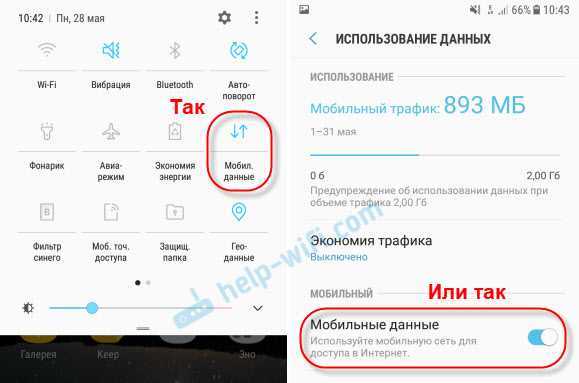
Дальше подключите телефон к компьютеру с помощью USB кабеля.

После чего, в настройках телефона (где-то в разделе «Подключения» — «Точка доступа и модем») включаем «USB-модем».
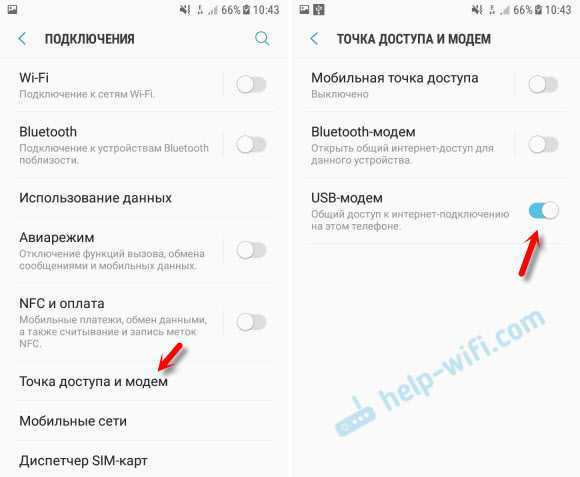
Через несколько секунд на компьютере должен появится доступ к интернету через смартфон.
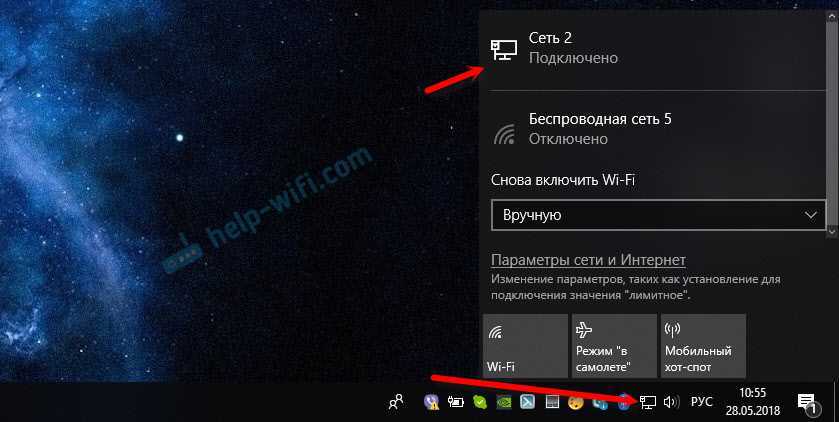
А если открыть окно «Сетевые адаптеры», то там можно увидеть новое «Ethernet» подключение.
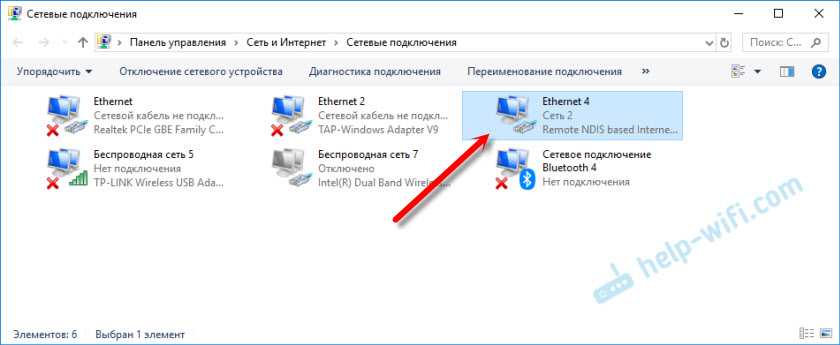
Главное, что на компьютере появился доступ к интернету. Для отключения достаточно выключить режим «USB-модем» в настройках телефона.
Возможные проблемы в настройке телефона в качестве USB модема
Так как оборудование, операторы, настройки у нас разные, то не исключено, что могут возникнуть некоторые проблемы. Давайте рассмотрим самые популярные.
- Если подключение к интернету появилось, но интернет не работает, то нужно убедится, что мобильный интернет работает на телефоне. Попробуйте открыть на телефоне через браузер какой-то сайт. Возможно, у вас есть какие-то ограничения со стороны оператора.
- Некоторые операторы запрещают раздавать мобильный интернет, используя телефон как модем. И не только по USB, но и по Wi-Fi. Поэтому, если вы все делаете правильно, а интернет все ровно не работает, то уточните у поддержки провайдера по поводу такой блокировки.
- На компьютере можно попробовать временно отключить антивирус/брандмауэр.
- Если через такое подключение не открываются сайты (а программы работают), то пропишите вручную DNS. В свойствах нового сетевого подключения, которое появилось после настройки Android-смарфтона в роли модема.
- Если у вас есть еще один компьютер, или ноутбук, то попробуйте настроить на нем. Так мы сможем выяснить в чем причина возникших неполадок.
Если пропадает раздача интернета через некоторое время
Бывает, что интернет через некоторое время перестает работать. Причина скорее всего в том, что телефон для экономии электроэнергии отключает мобильный интернет. Нужно запретить ему это делать.
Зайдите в настройки, дальше «Питание и производительность» – «Настройки питания» – «Отключать мобильный интернет через…» ставим «Никогда». Возможно, в зависимости от производителя и версии Android эти настройки будут немного отличаться.
292
368419
Сергей
Android (смартфоны/планшеты)
Дополнительные опции
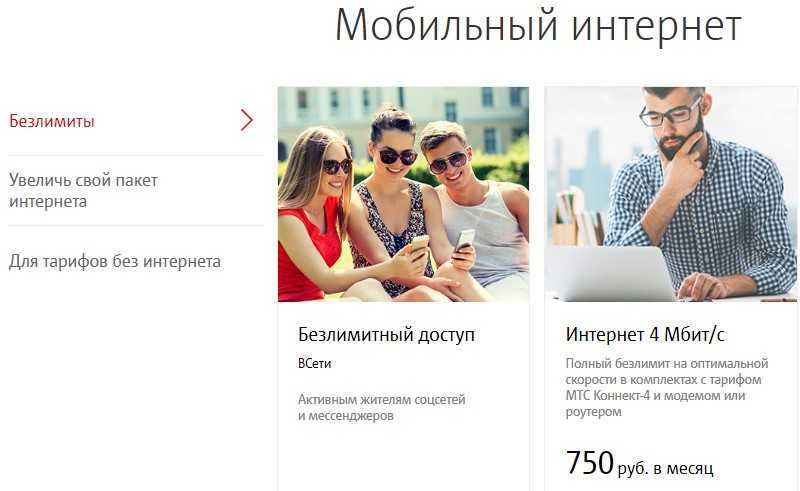
Помимо изученных услуг, у провайдера находится еще несколько интересных наименований, которые имеют свои уникальные особенности. Все данные по опциям приведены в таблице:
Теперь рассмотрим услуги продления трафика:
- Турбо кнопка:

| Размер пакета, Гб | Стоимость, рубли | Команда установки | |
| Смартфон | 0,1 | 30 | *111*05*1# |
| 0,5 | 95 | *167# | |
| Планшет | 1 | 175 | *467# |
| 2 | 300 | *168# | |
| Модем | 5 | 450 | *169# |
| 20 | 900 | *469# | |
| Безлимит на три часа | 95 | *637# | |
| Безлимит на шесть часов | 150 | *638# |
- +Интернет. Добавьте в условия своего тарифного плана дополнительный трафик.
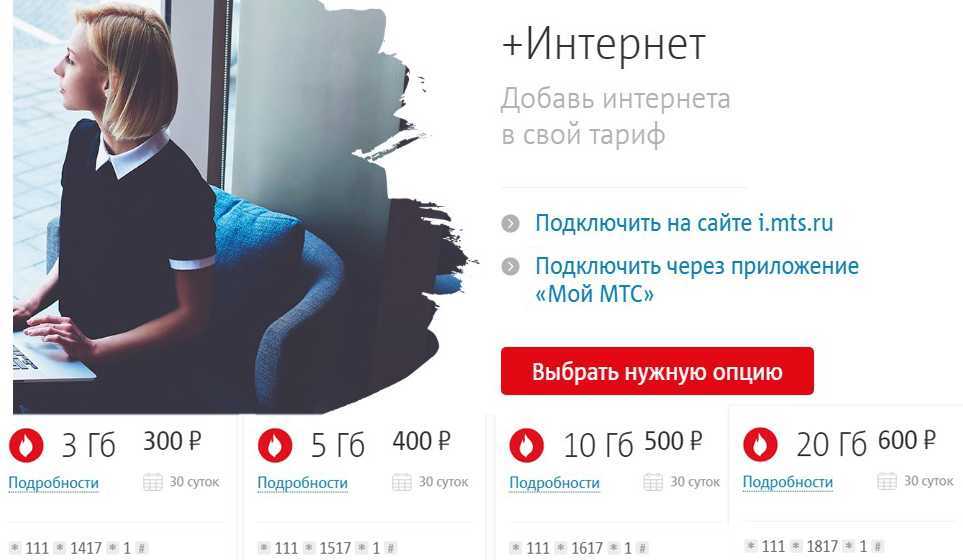
| Объем набора, Гб | Цена, рублей | Комбинация запуска |
| 3 | 300 | *111*1417*1# |
| 5 | 400 | *111*1517*1# |
| 10 | 500 | *111*1617*1# |
| 20 | 600 | *111*1817*1# |






























